在现代办公环境中,PDF文件作为一种流行的文档格式,广泛应用于各类场合。然而,有时我们需要将PDF文件中的页面转换为图片格式,尤其是JPG格式。这一需求可能源于多方面的原因,例如为了网络分享、减少文件大小、或是为了方便在社交媒体上展示。无论出于何种目的,本文将为你详细介绍PDF批量转图片的方法,尤其是如何将PDF页面导出为JPG。
一、为什么将PDF转换为JPG?
在讨论PDF转JPG之前,我们需要清晰地了解将PDF文件转换为图片的必要性。以下是几个主要原因:
- 便于分享:JPEG格式的图片文件通常较小,便于通过电子邮件或社交媒体分享。而PDF文件,尤其是图像密集型的文档,可能会造成传输的困难。
- 兼容性强:几乎所有的设备和平台都可以打开JPG文件,而PDF文件在一些旧设备上可能需要特定软件才能正常读取。
- 更易编辑:当你把PDF文件的内容转换为图片格式后,可以利用各种图像编辑工具(如Photoshop或GIMP)进行修改或标注。
- 适用于展示:在网络环境下,许多网站和社交平台对图片文件的支持远超过PDF,因此为了更好地满足用户体验,转为图片十分必要。
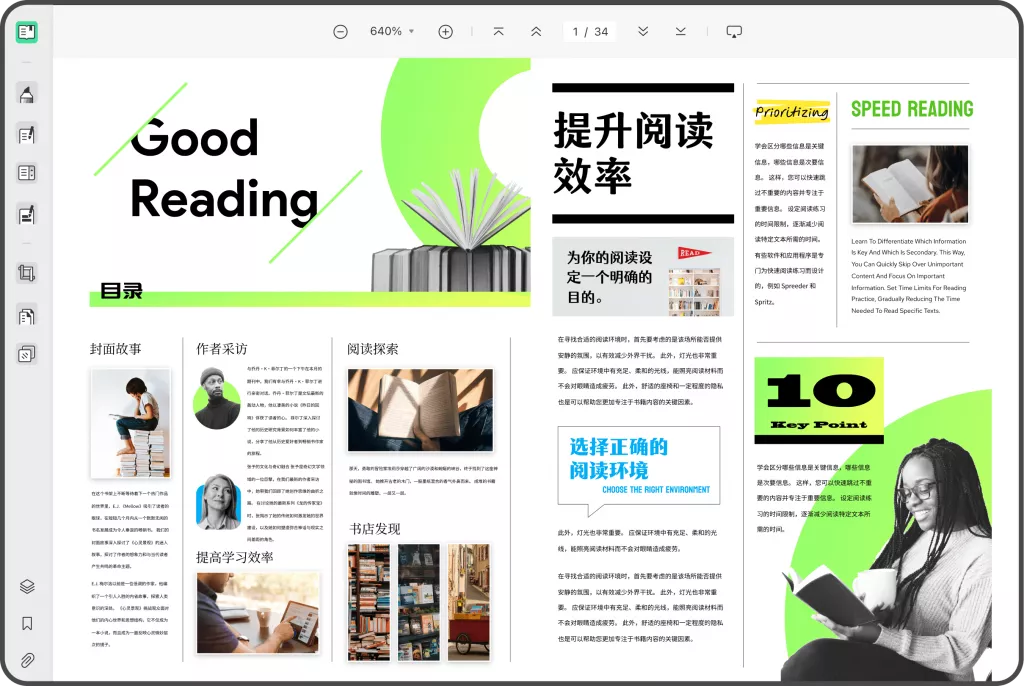
二、如何进行PDF批量转JPG?
现在,我们已了解将PDF文件转换为JPG的重要性,接下来就是具体的方法。有多种方法可以实现批量转换,以下是几种常见的方法:
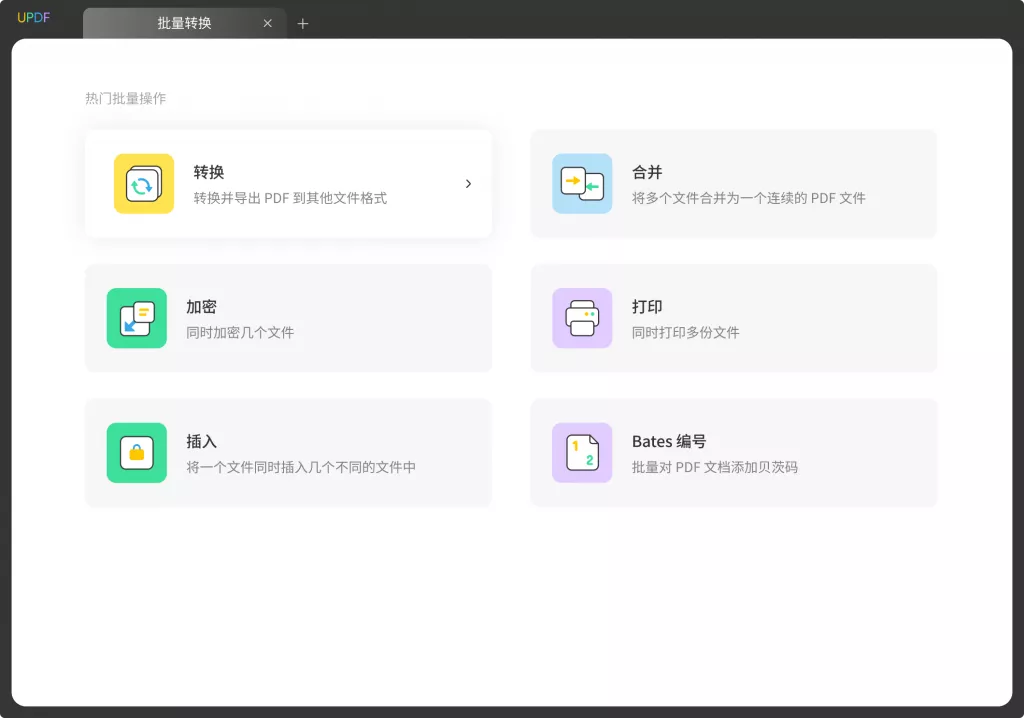
- 使用在线转换工具
互联网提供了多种免费的在线PDF转JPG工具,使用这些工具通常非常方便。以下是具体步骤:
- 步骤一:选择一个可靠的在线转换网站,例如Smallpdf、ILovePDF等。
- 步骤二:上传你的PDF文件。大多数工具均支持拖放操作。
- 步骤三:选择输出格式为JPG,并确认你打算将几页PDF转换为图片。
- 步骤四:点击“转换”按钮,稍等片刻,下载生成的JPG文件。通常,会将所有页面归纳在一个压缩文件中。
这种方法适合快速转换小文件,但对于大型文件或者需保密的内容,通常不推荐使用在线工具。
- 使用PDF格式转换软件
如果你需要处理多个PDF文件,或者想转换更大型的文件,使用专业的PDF格式转换软件更为合适,如UPDF、Adobe Acrobat。下面以updf为例,介绍将PDF转换为图像的步骤。
- 步骤一:打开UPDF,点击文件>打开,选择你想转换的PDF文件。
- 步骤二:在右侧的工具栏中,找到“导出PDF”选项,选择“图像”作为导出格式,并选择JPG。
- 步骤三:你可以选择导出所有页,也可以选择特定的页面。
- 步骤四:点击“导出”后,系统会提示你选择存储位置,选定后即可完成转换。
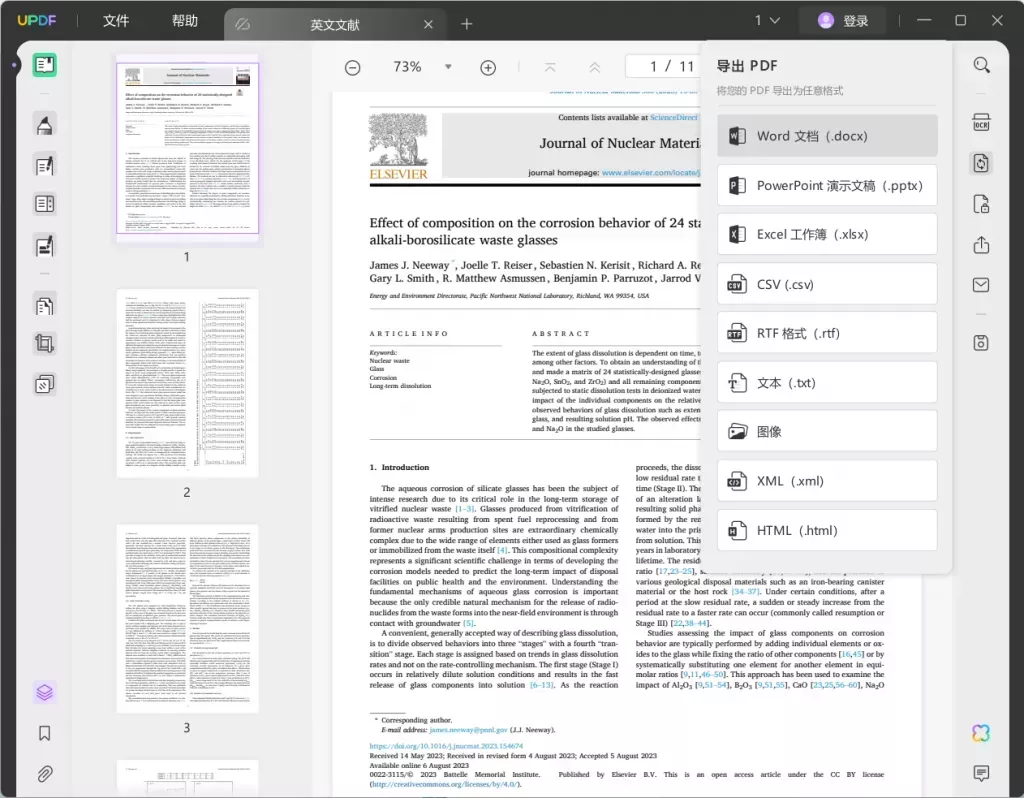
这种软件通常提供更高的转换精度和更多的编辑工具,适合需要高品质图像的用户。
- 使用命令行工具(适合开发者)
对于开发者和高级用户,命令行工具如ImageMagick可以为批量处理提供更为灵活的选项。以下是常见步骤:
- 步骤一:安装ImageMagick(支持Unix、Windows等操作系统)。
- 步骤二:打开命令行界面,输入以下命令格式:
convert -density 300 input.pdf -quality 90 output.jpg这里,-density设置了图像的分辨率,-quality设置了输出质量。
- 步骤三:等待转换完成后,查看图片文件。
命令行工具灵活多变,尤其适合需要批量处理和自动化的场景。
三、转换过程中的注意事项
在进行PDF转换为JPG的过程中,有一些事项需要特别注意:
- 文件大小:PDF文件可能包含高分辨率图像,转换后可能会得到较大的JPG文件,需注意存储空间。
- 分辨率:输出图片的分辨率对最终效果影响巨大,确保选择适当的设定以免影响质量。
- 格式支持:不同的平台对JPG格式的支持可能不同,请确保目标平台支持所使用的JPEG压缩格式。
- 信息安全:确保在处理涉及敏感信息的文件时,采用本地软件处理以保护信息安全。
四、总结
将PDF文件批量转为JPG是一个非常实用的技能,无论是为了方便分享、便捷修改还是更好地展示你的内容,正确的方法都可以让你事半功倍。无论是使用在线工具、PDF格式转换软件还是命令行工具,总有一个方法适合你。
 UPDF
UPDF Windows 版
Windows 版 Mac 版
Mac 版 iOS 版
iOS 版 安卓版
安卓版 AI 网页版
AI 网页版 AI 助手
AI 助手 编辑 PDF
编辑 PDF 注释 PDF
注释 PDF 阅读 PDF
阅读 PDF  UPDF Cloud
UPDF Cloud 格式转换
格式转换 OCR 识别
OCR 识别 压缩 PDF
压缩 PDF 页面管理
页面管理 表单与签名
表单与签名 发票助手
发票助手 文档安全
文档安全 批量处理
批量处理 企业解决方案
企业解决方案 企业版价格
企业版价格 企业指南
企业指南 渠道合作
渠道合作 信创版
信创版 金融
金融 制造
制造 医疗
医疗 教育
教育 保险
保险 法律
法律 常见问题
常见问题 联系我们
联系我们 用户指南
用户指南 产品动态
产品动态 新闻中心
新闻中心 技术参数
技术参数 关于我们
关于我们 更新日志
更新日志








